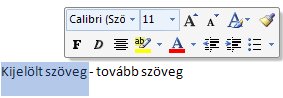
Bármelyik szövegrész kijelöléséhez
A bal egérgombot lenyomva húzzuk az egeret a szöveg fölött.
Szó kijelöléséhez
Kattintsunk duplán a szóra.
Szövegsor kijelöléséhez
Mozgassuk az egeret a sor bal oldala felé addig, amíg az egérmutató jobbra mutató nyíllá nem változik, aztán kattintsunk.
Mondat kijelöléséhez
Tartsuk lenyomva a CTRL billentyűt és kattintsunk bárhova a mondatban.
Bekezdés kijelöléséhez
Mozgassuk az egeret a bekezdés bal oldala felé addig, amíg az egérmutató jobbra mutató nyíllá nem változik, majd kattintsunk duplán, vagy pedig kattintsunk háromszor bárhol a bekezdésben.
Több bekezdés kijelöléséhez
Mozgassuk az egeret a bekezdések bal oldala felé addig, amíg az egérmutató jobbra mutató nyíllá változik, majd kattintsunk és húzzuk az egeret fel- vagy lefelé.
Hosszabb szövegrész kijelöléséhez
Kattintsunk a kijelölés kezdetére, vigyük a mutatót a kijelölés végéhez, majd a SHIFT billentyű nyomva tartása mellett kattintsunk.
Az egész dokumentum kijelöléséhez
Mozgassuk az egeret a bármelyik dokumentumszöveg bal oldala felé addig, amíg az egérmutató jobbra mutató nyíllá nem változik, majd kattintsunk háromszor.
Függőleges szövegblokk kijelöléséhez(táblázatcellában nem használható)
Tartsuk lenyomva az ALT billentyűt, majd húzzuk az egeret a szöveg fölött.
Kép kijelöléséhez
Kattintsunk a képre.
Szövegdoboz vagy keret kijelöléséhez
Vigyük az egérmutatót a keret vagy szövegdoboz szegélyére, majd amikor a mutató négyágú nyíllá változik, kattintsunk egyet a méretezőpontok (méretezőpontok: A kijelölt objektumok szélein és sarkain megjelenő körök vagy négyzetek. A fogópontok mozgatásával az objektum méretét módosíthatjuk.)
Élőfejek és élőlábak kijelöléséhez
Normál nézetben (normál nézet: Ez a nézet megjeleníti a szövegformázásokat, és egyszerűsített oldalképet mutat. A legtöbb szerkesztési és formázási feladathoz ez a nézet a legmegfelelőbb.) válasszuk a Nézet menü Élőfej és élőláb parancsát, nyomtatási elrendezés nézetben (nyomtatási elrendezés nézet: Ebben a nézetben tekinthetjük meg, hogyan jelenik meg a dokumentum vagy az objektum nyomtatott formában. A dokumentum elemei, például az élőfej, a lábjegyzetek, az oszlopok és a szövegdobozok tényleges helyzetükben láthatók.) kattintsunk duplán az élőfej vagy az élőláb halványan megjelenő szövegére. Mozgassuk az egeret az élőfej vagy az élőláb bal oldala felé, majd amikor jobbra mutató nyíllá változik, kattintsunk.
Lábjegyzetek és végjegyzetek kijelöléséhez
Kattintsunk a lábjegyzetre vagy a végjegyzetre, mozgassuk az egeret a szöveg bal oldala felé addig, amíg az egérmutató jobbra mutató nyíllá nem változik, majd kattintsunk.
Szótár

 VISSZA
VISSZA MENÜ
MENÜ TOVÁBB
TOVÁBB